时间:2021-06-10 13:29:45 作者:陈坤 来源:系统之家 1. 扫描二维码随时看资讯 2. 请使用手机浏览器访问: https://m.xitongzhijia.net/xtjc/20210610/214296.html 手机查看 评论 反馈
当我们上网工作学习的时候,网速不快是一件非常难受的事情,不仅耽误工作效率和学习效率。最近不少伙伴咨询Win10如何把网速调快的操作,今天小编就带来了Win10提升网速的办法,感兴趣的小伙伴一起来看看吧!
操作方法:
1、在电脑中,输入命令gpedit.msc,打开策略组。
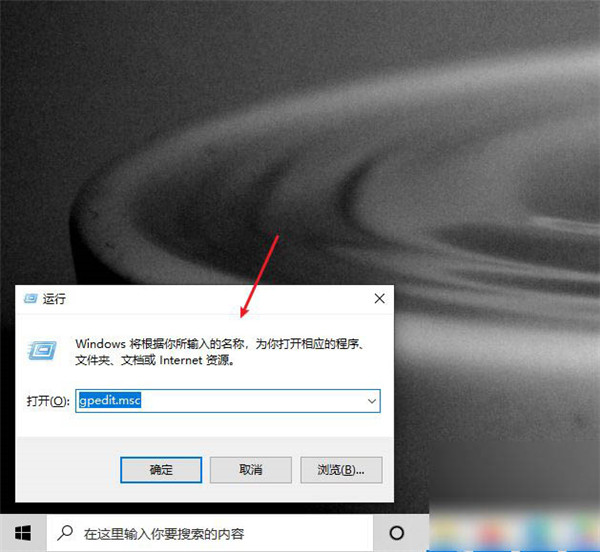
2、在策略组页面中,打开管理模板,网络选项。
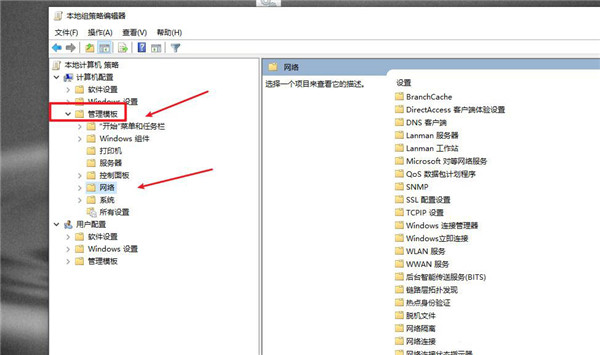
3、在网络文件中,选择Qos数据包计划程序选项。
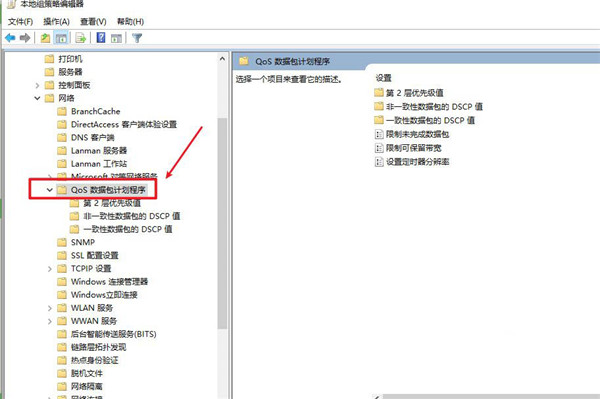
4、在右侧页面找到限制可保留带宽选项。
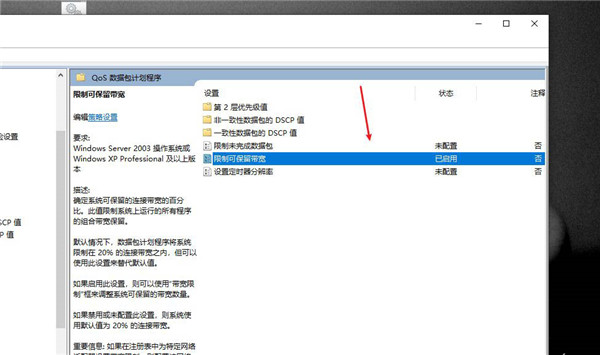
5、在限制可保留带框窗口中,选择未配置选项。
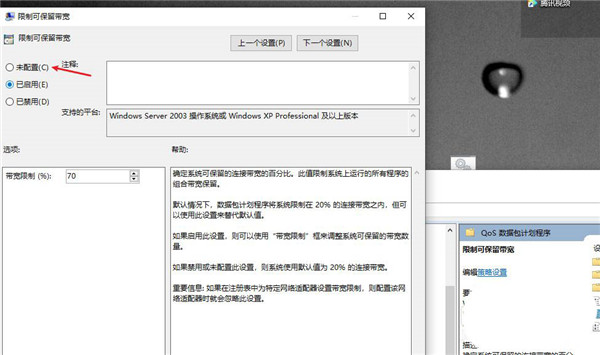
6、点击右下角的应用按钮。
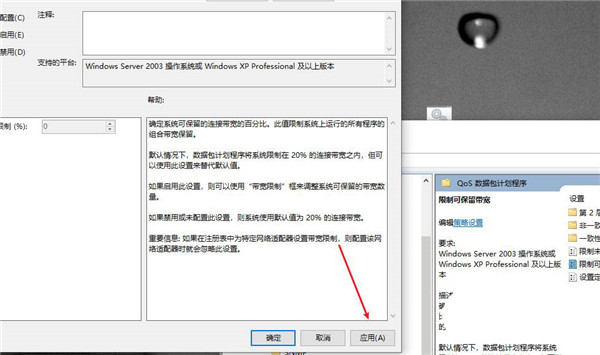
7、回到策略组页面中,我们就可以解除电脑对网络限制了。
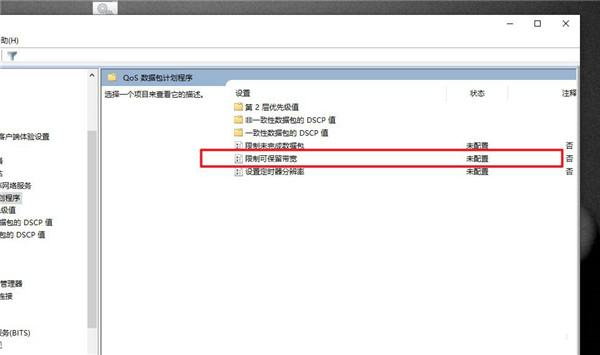
以上就是Win10提升网速的办法,希望大家喜欢哦。
发表评论
共0条
评论就这些咯,让大家也知道你的独特见解
立即评论以上留言仅代表用户个人观点,不代表系统之家立场